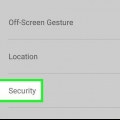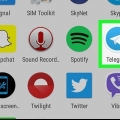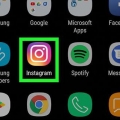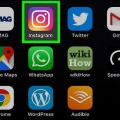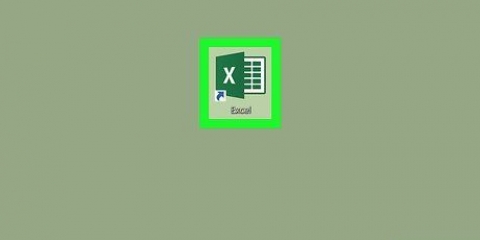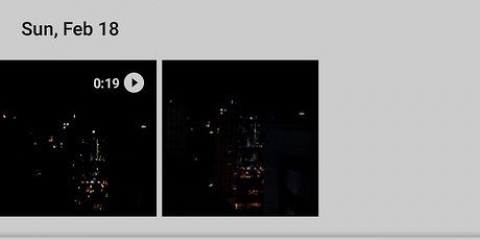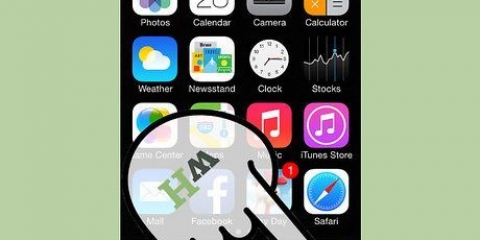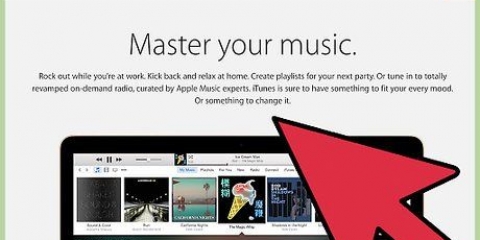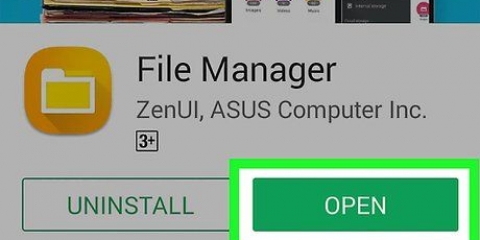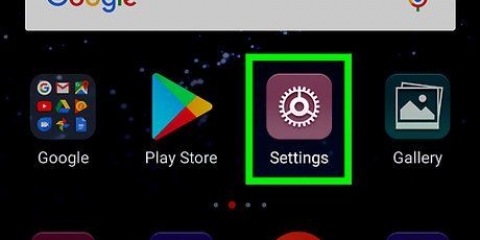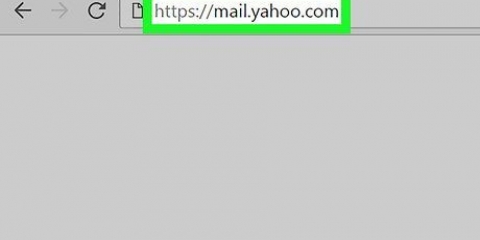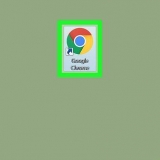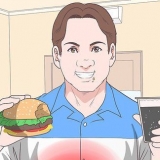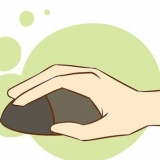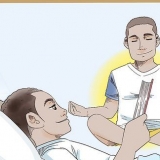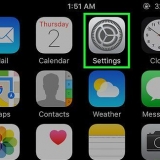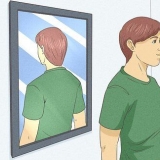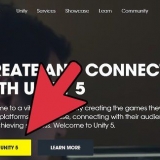Transférer des vidéos d'android vers pc
Teneur
Cet article vous apprendra comment transférer des vidéos de votre téléphone ou tablette Android vers votre PC. Des vidéos plus courtes peuvent vous être envoyées par e-mail. Pour les fichiers plus volumineux, il est plus pratique de connecter votre Android à votre ordinateur avec un câble USB ou de télécharger le fichier vidéo sur Google Drive.
Pas
Méthode 1 sur 3: Transférer des vidéos d`Android vers un PC par e-mail

2. presseGalerie. Cela ouvrira votre bibliothèque de photos et de vidéos.

3. Appuyez sur la vidéo que vous souhaitez transférer sur PC.

5. Appuyez sur l`option E-mail.

6. Appuyez à l`intérieur du champ de texte. Entrez une adresse e-mail que vous pouvez vérifier depuis votre PC.

8. Ouvrir un navigateur Internet sur un PC. Ouvrez l`e-mail que vous venez de vous envoyer. La méthode que vous utilisez pour ouvrir cet e-mail variera en fonction de votre fournisseur de messagerie.

9. Faites un clic droit sur la vidéo ci-jointe.

11. cliquer surd`accord. Cela ouvrira la vidéo sur votre ordinateur.
Selon votre navigateur, cette option peut également être appelée « Ouvrir » ou « Ouvrir le fichier ».
Méthode 2 sur 3 : Transférer des vidéos volumineuses vers Google Drive

1. Appuyez sur l`icône Google Drive pour ouvrir l`application. L`icône ressemble à un triangle stylisé vert, jaune et bleu.
- Si vous devez télécharger l`application, appuyez sur l`icône Applications en bas de l`écran, puis sur l`icône Play Store, puis tapez « Google Drive » dans la barre de recherche en haut de l`écran. Sélectionnez « Google Drive » dans les résultats de la recherche et appuyez sur « Installer ».
- Si c`est la première fois que vous utilisez l`application, vous serez invité à vous connecter avec les informations d`identification de votre compte Google.

3. Appuyez sur l`icône avec le nomTélécharger. Cette icône ressemble à une flèche pointant vers le haut au-dessus d`une ligne horizontale droite.

4. pressePhotos et vidéos. Cela ouvrira votre médiathèque.

6. Allez sur votre ordinateur et visitezconduire.Google.com.
Si vous n`êtes pas actuellement connecté à Google sur votre ordinateur, vous serez invité à vous connecter lorsque vous visiterez le site Web.

sept. presseRécent. Cette option se trouve sur le côté gauche de l`écran Google Drive. Vous devrez peut-être faire défiler un peu pour le voir.

9. Cliquez dans le menu contextuel surTélécharger. La vidéo va maintenant être téléchargée sur votre ordinateur.
Méthode 3 sur 3: Transférer des vidéos via un câble USB

1. Déverrouillez votre téléphone ou tablette Android. Entrez votre mot de passe pour déverrouiller l`appareil.

3. Appuyez sur la notification sur votre appareilCharger cet appareil via USB.

4. presseTransfert de fichier. Cela ouvrira une fenêtre de transfert de fichiers sur l`ordinateur.

6. Faites glisser les vidéos de votre téléphone vers votre PC et lâchez prise.
Pour faire glisser et déposer, cliquez et maintenez une vidéo. Déplacez ensuite la vidéo dans un dossier de votre PC et relâchez le bouton de la souris.
"> Articles sur le sujet "Transférer des vidéos d'android vers pc"
Оцените, пожалуйста статью
Similaire
Populaire